この記事にはGoogleのスマートフォン「Google Pixel 6a」での指紋認証の設定方法を紹介しています。
 やすスマ
やすスマどうも、ガジェットブロガーのやすスマ(X:@yasu_suma)です。
au版「Google Pixel 6a」で指紋認証を設定するための手順をまとめています。とてもカンタンなのでぜひやってみましょう。
「Google Pixel 6a」実機で指紋認証を設定する方法を詳しく紹介!

2022年7月発売のGoogleのスマートフォン「Google Pixel 6a」。
「Google Pixel 6a」を使っていると、大切なデータを保護するために生体認証を設定したい場合も多いでしょう。
「Google Pixel 6a」は指紋認証に対応!顔認証は非対応!
「Google Pixel 6a」は生体認証は指紋認証のみに対応。認証センサーはディスプレイに内蔵されています。
なお、「Google Pixel 6a」は顔認証には非対応。一方で、Pixel 7シリーズは顔認証対応で話題になっているので、アップデートで顔認証に対応してほしいところですね。
では、さっそく「Google Pixel 6a」で指紋認証を設定していきます。
指紋認証を設定する手順
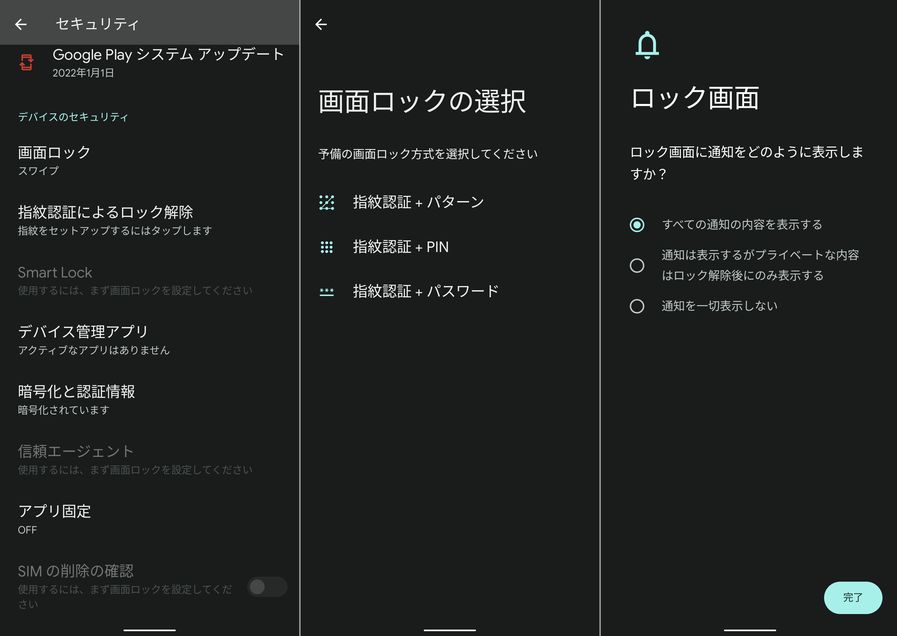
まずは、設定を開き、「セキュリティ」の「指紋認証によるロック解除」を押します。予備の画面ロック方式やロック画面の通知表示はお好みで設定してください。
あとは、画面の指示にしたがって、センサー部分に指紋登録したい指で何度かタッチ。角度も変えながらなるべく広い範囲を登録する感じです。

これで指紋の登録は完了します。指紋データは最大4個まで登録可能なので、使い勝手が良さそうな指紋を登録しておいてください。
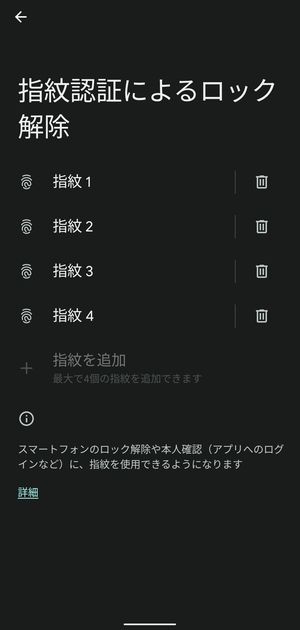
なお、登録した指紋データは名称変更が可能で、変更したい指紋データをタップして変更できます。
センサー位置がやや上!認証の精度・速度は可も不可もなく!

上の写真からもわかるように、「Google Pixel 6a」の指紋センサーの位置はやや上めです。他のスマホからの機種変更した場合には慣れるまで少しかかるかもしれませんね。
気になる指紋認証の速度と精度は可もなく不可もなくといったところ。極端に不満はないですが、他のスマホの高速なディスプレイ内認証に慣れていると気になる場合がありそうです。
センサー位置が高めなので、購入直後はセンサー自体をしっかりと触れていなくてミスすることもありました。
ディスプレイ内指紋認証でフィルム選びは慎重に!

あと、「Google Pixel 6a」のフィルム選びには注意が必要です。
ディスプレイ内の指紋センサー搭載で、指紋認証対応のフィルムを慎重に選ぶ必要があります。
まとめ:「Google Pixel 6a」実機で指紋認証を設定する方法を詳しく紹介!

以上、Googleのスマートフォン「Google Pixel 6a」での指紋認証の設定方法について紹介しておきました。
設定メニューから指紋登録画面を開いて、登録したい指をセンサーに押し当てればかんたんに登録できます。
爆速のディスプレイ内指紋認証センサーではありませんが、落ち着いて認証すれば不満なく使えるレベルと感じています。
前述のとおり、「Google Pixel 6a」は顔認証に対応していません。後継モデルの「Google Pixel 7a」は顔認証にも対応しています。
OSアップデート時には注意が必要
また、ネット上にはOSのアップデートなどで指紋認証ができなくなったという声もあります。
そういった場合には、最新のセキュリティアップデートをまず適用してください。
「Google Pixel 6a」に保護フィルムを貼ったことで認証できなくなった場合には、指紋認証に対応するフィルムに貼り替えてみましょう。
以上、参考になれば幸いです!
おすすめ記事
「Google Pixel 6a」情報をご覧頂いた方におすすめの記事を用意しました。ぜひ合わせてご覧ください。



